endnote使用教程
Endnote使用说明

Endnote文件一旦新建,将形成如下图所示两个文件,名称完全一致, 需注意:
可修改名称,但一定保持两个文件名称完全一致
拷贝Endnote文件,一定两个文件随时并存
一般而言,文献数量在5000以内,其运转速
3、文献管理
Endnote文件内文献可以进行标记管理:
二、检索文献
1、检文献索引
方框部分为检索条件设定部分,可根据检索需 求进行逐一设定
二、检索文献
1、检文献索引
例如:设定选择肺癌2013年文献,检索出304篇,如上图所示;
注: 红色方框标示的各项内容都可以点击进行检索出的文献排序 黄色方框标示为选中的某一文献呈现出索引内容、摘要等
二、检索文献
1、检文献索引
2、检索全文
未找到全文的文献,前往图书 馆查询:
将建立的Endnote文件拷 到优盘中,(注:同时拷贝 Endnote安装文件,包括英 文版和汉化版)
查询前,先在图书馆电脑 上安装Endnote软件,方式 与PPT前述内容同
安装完成后,其后步骤与前述 相同,用软件进行【查找全文】, 即可
二、检索文献
二、检索文献
3、中文文献
导入完成后,呈现界面如下图,其后操作同前述PPT内容
三、管理文献
1、建立分组存档
点击左侧边栏的【我的分组】, 鼠标右键呈现下拉菜单(左侧红 色方框内):
群组:想当于根目录 组:想当于跟目录下的 子目录
根据需求可以任意添加删除群 组、组,以及更改名称
三、管理文献
2、文献库管理
二、检索文献
点击上方【文件】中的【导入】 项【文件】,如下图所示:
3、中文文献
导入中文文献索 C):
弹出窗口如上:
【干货】一些关于EndNote的基本操作
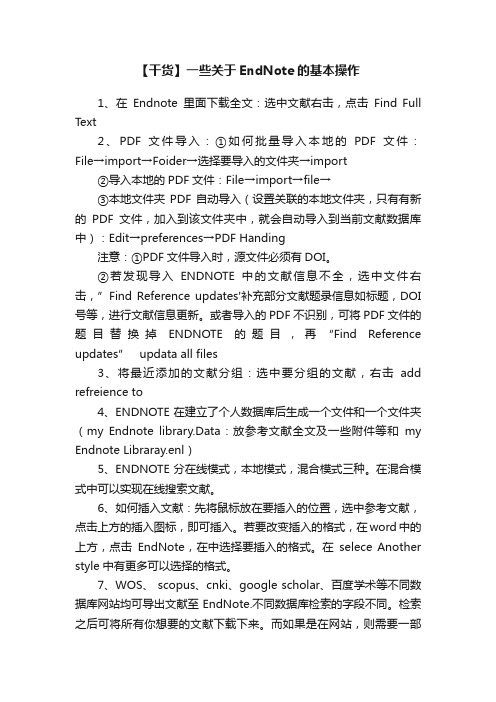
【干货】一些关于EndNote的基本操作1、在Endnote里面下载全文:选中文献右击,点击Find Full Text2、PDF文件导入:①如何批量导入本地的PDF文件:File→import→Foider→选择要导入的文件夹→import②导入本地的PDF文件:File→import→file→③本地文件夹PDF自动导入(设置关联的本地文件夹,只有有新的PDF文件,加入到该文件夹中,就会自动导入到当前文献数据库中):Edit→preferences→PDF Handing注意:①PDF文件导入时,源文件必须有DOI。
②若发现导入ENDNOTE中的文献信息不全,选中文件右击,”Find Reference updates'补充部分文献题录信息如标题,DOI 号等,进行文献信息更新。
或者导入的PDF不识别,可将PDF文件的题目替换掉ENDNOTE的题目,再“Find Reference updat es” updata all files3、将最近添加的文献分组:选中要分组的文献,右击add refreience to4、ENDNOTE 在建立了个人数据库后生成一个文件和一个文件夹(my Endnote library.Data:放参考文献全文及一些附件等和my Endnote Libraray.enl)5、ENDNOTE分在线模式,本地模式,混合模式三种。
在混合模式中可以实现在线搜索文献。
6、如何插入文献:先将鼠标放在要插入的位置,选中参考文献,点击上方的插入图标,即可插入。
若要改变插入的格式,在word中的上方,点击EndNote,在中选择要插入的格式。
在selece Another style中有更多可以选择的格式。
7、WOS、 scopus、cnki、google scholar、百度学术等不同数据库网站均可导出文献至EndNote.不同数据库检索的字段不同。
检索之后可将所有你想要的文献下载下来。
Endnote使用方法

Endnote使⽤⽅法
⼀、将Endnote软件集成到Word中
⼆、将⽂献导⼊到endnote中
1. 打开Endnote ---> 导⼊ ---> 选择导⼊pdf ---> 选择⽂件
2. 打开Endnote ---> 导⼊ ---> 选择endnote导⼊---> 选择⽂件
3. 知⽹:引⽤(“”’)---> 更多引⽤格式 ---> Endnote ---> ⽣成⼀个txt⽂件 ---> 改后缀为ens --->双击⽂件即可导⼊到Endnote
4. 百度学术:引⽤--->endnote --->会⽣成⼀个ens后缀的⽂件 ---> 双击打开即可导⼊
三、在word中引⽤⽂献
1. 下载好,将style⽂件copy到endnote的:path\endnote\Styles⽂件夹中。
2. 重新打开endnote,edit>>output styles>>open style manager, 勾选刚刚两个style
2.打开endnote
3.在Word中要插⼊参考⽂献的地⽅单击⼀下,点击菜单栏Endnoe选项卡,选择国标(number),单击Go to endnote,单击⽂件,单击引⽤图标即可。
(每插⼊⼀篇参考⽂献,都会在Word最后⽣成⼀篇参考⽂献)。
endnote 文献管理工具使用指南

现如今,科研工作已成为许多人生活中不可或缺的一部分。
而在进行科研工作的过程中,文献管理工具的使用显得尤为重要。
文献管理工具可以帮助我们更加有效地管理研究文献,提高科研效率,并且能够帮助我们更好地进行文献阅读和引用。
在本文中,将为大家介绍一些常见的文献管理工具的使用指南,希望能够帮助大家更加高效地进行科研工作。
一、EndNote1. 简介EndNote是一款由著名的科研出版公司Thomson Reuters开发的文献管理工具,它可以帮助用户管理文献、创建参考文献、进行文献阅读和引用等功能。
EndNote最大的特点就是它可以自动收集文献信息,并且可以根据用户的需求自动生成参考文献和文献引用列表。
2. 安装和注册用户需要到EndNote全球信息湾下载并安装EndNote软件。
安装完成后,用户需要进行注册账号,获取软件的授权证书。
注册完成后,用户即可开始使用EndNote进行文献管理工作。
3. 导入文献信息在使用EndNote进行文献管理时,首先需要导入文献信息。
EndNote支持导入多种格式的文献信息,包括PDF、Word文档、RIS格式、XML格式等。
用户可以通过将文献信息直接拖动到EndNote软件中,或者通过文件导入的方式将文献信息导入到EndNote软件中。
4. 创建参考文献当用户需要创建参考文献时,只需要在文献信息列表中选择需要引用的文献,然后点击“插入引文”按钮,即可将文献信息插入到Word 文档中。
EndNote还支持多种不同的参考文献格式,用户可以根据自己的需要选择不同的参考文献格式进行插入。
5. 自动生成文献引用列表在完成文献引用后,用户还需要生成文献引用列表。
EndNote可以根据用户的需求自动生成文献引用列表,用户只需要在Word文档中点击“插入参考文献列表”按钮,即可快速生成文献引用列表。
用户还可以根据自己的需求对文献引用列表进行排序和格式修改。
6. 同步与共享EndNote还支持多端同步和文献共享功能。
EndNote使用教程(简略版)
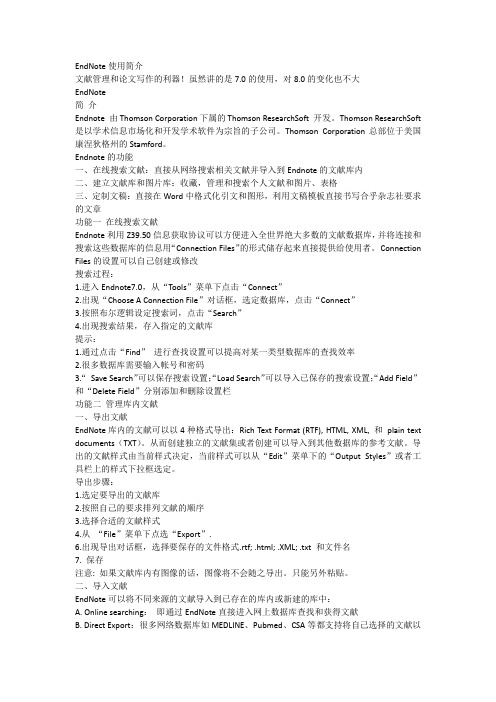
EndNote使用简介文献管理和论文写作的利器!虽然讲的是7.0的使用,对8.0的变化也不大EndNote简介Endnote 由Thomson Corporation下属的Thomson ResearchSoft 开发。
Thomson ResearchSoft 是以学术信息市场化和开发学术软件为宗旨的子公司。
Thomson Corporation总部位于美国康涅狄格州的Stamford。
Endnote的功能一、在线搜索文献:直接从网络搜索相关文献并导入到Endnote的文献库内二、建立文献库和图片库:收藏,管理和搜索个人文献和图片、表格三、定制文稿:直接在Word中格式化引文和图形,利用文稿模板直接书写合乎杂志社要求的文章功能一在线搜索文献Endnote利用Z39.50信息获取协议可以方便进入全世界绝大多数的文献数据库,并将连接和搜索这些数据库的信息用“Connection Files”的形式储存起来直接提供给使用者。
Connection Files的设置可以自己创建或修改搜索过程:1.进入Endnote7.0,从“Tools”菜单下点击“Connect”2.出现“Choose A Connection File”对话框,选定数据库,点击“Connect”3.按照布尔逻辑设定搜索词,点击“Search”4.出现搜索结果,存入指定的文献库提示:1.通过点击“Find”进行查找设置可以提高对某一类型数据库的查找效率2.很多数据库需要输入帐号和密码3.“Save Search”可以保存搜索设置;“Load Search”可以导入已保存的搜索设置;“Add Field”和“Delete Field”分别添加和删除设置栏功能二管理库内文献一、导出文献EndNote库内的文献可以以4种格式导出:Rich Text Format (RTF), HTML, XML, 和plain text documents(TXT)。
文献格式——Endnote使用教程
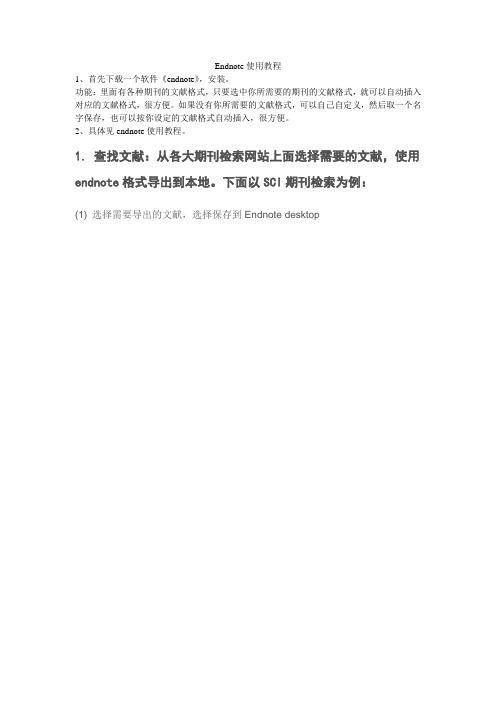
Endnote使用教程1、首先下载一个软件《endnote》,安装。
功能:里面有各种期刊的文献格式,只要选中你所需要的期刊的文献格式,就可以自动插入对应的文献格式,很方便。
如果没有你所需要的文献格式,可以自己自定义,然后取一个名字保存,也可以按你设定的文献格式自动插入,很方便。
2、具体见endnote使用教程。
1. 查找文献:从各大期刊检索网站上面选择需要的文献,使用endnote格式导出到本地。
下面以SCI期刊检索为例:(1) 选择需要导出的文献,选择保存到Endnote desktop(2) 之后在弹出的选择框中选择全记录保存。
(3)点击发送就可以将文献信息下载到本地了。
这里我们需要注意一下保存类型,SCI的类型为ISI,不同检索网站一般是不同的类型。
这个我们之后在导入的时候需要匹配类型。
此时桌面上就有了导出的文献。
2.导入文献(1) Endnote点击File=>Import=>file 弹出对话框如下。
这里Import Option我们选择对应的ISI-CE格式。
然后选择我们本地的文件进行导入。
(2) 之后在Endnote里面就可以看到相应的文献导入了。
然后我们还可以建立Group将导入的文献放到Group里面方便管理。
3. 导出文献(1) 对于不同的期刊来说其参考文献的格式大多数有自己的要求,Endnote有一个庞大的期刊参考文献格式库。
我们可以在Style Manager里面查找文献格式库。
如果没有的话,就需要自己自定义一个格式库。
这个后面再说。
(2) 之后选择需要导出的文献,点击File=>Export弹出对话框,选择需要的格式然后导出。
Endnote使用说明
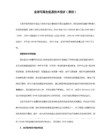
如何使用Endnote引用文献:
1、从某篇文章中引用一段文字,选中Endnote库中的条目→点击动作条中的“Insert citations”即可
插入文献条目到引用的某段文字,
也可以点击Word中的Endnote动作条上的“Insert citations”。
2、格式化文献,点中“format biliography",选择要目标格式对文献条目进行格式化。
Endnote介绍:
左边是不同主题进行分组管理,右上是文献条目,右下是文献条目的预览或检索等窗口。
如何在家使用学校的数据库:
进入学校图书馆页面,点击“校外访问”,输入学校邮箱ID(学号@)和密码,即可访问,CD "C:\Program Files\EndNote X4\Product-Support\CWYW"(这里的路径视个人安装的实际路径来定的,当然符号“”是没有的)EndNote X4的目录而定,
4、新建或打开已有的Endnote文献库,点击File→Import→file...→点击“choose”→选中下载的txt文件;
在import option里面选中“Endnote Import”→Text Translation里面选中“UTF(8)”→点击“Import”,
即可将所需要的文献条目导入到
Endnote库中
全文链接方法:
1、将检索到的文献,下载PDF全文到本地文件夹;
2、在Endnote文献库右键点击文献条目,在弹出菜单里选择“File Attachments”→“Attach File...”→浏览并选中
下载的PDF文件→点击
“打开”
全文PDF文件即可链接到文献条目。
第6章 Endnote 使用教程

参考文献编辑 与预览窗口
精品文档
全文导入/预览/批 注窗口
快速(kuài sù)工具栏
将参考文献导入到当前library
新建参考 文献
查找全文 打开全文
返回Word程序
在线 搜索
导出参 考文献
打开文 献链接
将选中的参考 文献插入到 word中
精品文档
Library管理(guǎnlǐ)窗口
所有参考文献 数据
Content format选项选中 Citations and Abstracts
Export format选项选中RIS
format (for Reference Manager, ProCite, EndNote)
然后点击Export按钮,会自动下载一个 文件并自动关联Endnote程序,将数据
精品文档
建立(jiànlì)数据库
1、在线检索 2、导入参考文献: cnki、谷歌学术、 Sciencedirect 、
PubMed 3、PDF导入 4、手动输入 5、在线搜索下载(xià zǎi)PDF全文
精品文档
3、导入PDF
• 可单独导入单个PDF文件(wénjiàn),也可 使用文件(wénjiàn)夹导入功能批量导入 PDF文件(wénjiàn)
精品文档
建立(jiànlì)数据库
1、在线检索 2、导入参考文献: cnki、谷歌学术、 Sciencedirect 、
PubMed 3、PDF导入 4、手动输入 5、在线搜索下载(xià zǎi)PDF全文
精品文档
1、通过(tōngguò)在线搜索导 入参考文献
• 点击(diǎn jī)Online Search按钮
精品文档
- 1、下载文档前请自行甄别文档内容的完整性,平台不提供额外的编辑、内容补充、找答案等附加服务。
- 2、"仅部分预览"的文档,不可在线预览部分如存在完整性等问题,可反馈申请退款(可完整预览的文档不适用该条件!)。
- 3、如文档侵犯您的权益,请联系客服反馈,我们会尽快为您处理(人工客服工作时间:9:00-18:30)。
endnote使用教程
EndNote使用教程
1. 下载和安装EndNote
在EndNote官方网站上下载适用于您的操作系统的EndNote
软件,并按照安装向导进行安装。
2. 创建一个新的文库
打开EndNote软件后,点击“File”(文件)菜单,然后选择“New”(新建)创建一个新的文库。
选择一个合适的名称和保
存位置,并点击“Save”(保存)。
3. 导入参考文献
在EndNote中,您可以从多个来源导入参考文献。
以下是一
些常见的导入方法:
- 手动输入:在EndNote的主界面中,点击“References”(引用)菜单,然后选择“New Reference”(新建引用)。
依次填
写文献的作者、标题、出版日期等信息。
- 导入文本文件:如果您有一个包含参考文献信息的文本文
件(如PubMed中的MEDLINE格式),可以在EndNote的主
界面中点击“File”(文件)菜单,然后选择“Import”(导入),并选择要导入的文本文件。
- 导入PDF文献:在EndNote的主界面中,点击“File”(文件)菜单,然后选择“Import”(导入),并选择要导入的PDF
文献文件。
4. 整理和检查文献信息
在导入参考文献后,您可以对其进行编辑和整理。
点击每个
引用条目,然后在右侧窗格中编辑相关信息,如作者、标题、出版物等。
确保信息的准确性和完整性。
5. 创建引文和参考文献列表
在Word文档中,您可以使用EndNote插件来插入引文和参
考文献列表。
在需要插入引文的位置,点击Word的“插入引注”按钮(通常为一个带有插图的文献图标),然后选择需要
引用的文献条目。
在文档末尾或特定位置,使用相同的方式插入参考文献列表。
6. 格式化引文和参考文献
EndNote可以根据您选择的引用样式自动格式化引文和参考
文献列表。
点击Word文档中的“选择引文样式”按钮(通常为
一个带有A和Z字母的图标),然后选择您需要的引文样式。
7. 导出和备份文库
为了防止文库数据丢失,定期备份EndNote文库很重要。
您
可以在EndNote的主界面中点击“File”(文件)菜单,然后选
择“Save a Copy”(保存副本)将文库保存到其他位置。
以上就是简单的EndNote使用教程。
通过这些基本步骤,您
可以有效地管理和引用您的参考文献。
